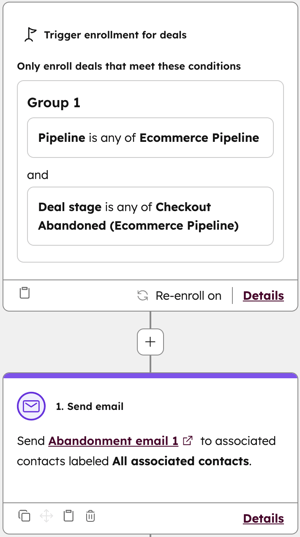- Tietämyskanta
- Kaupankäynti
- Maksut
- Luo kehittyneitä verkkokaupparaportteja
Luo kehittyneitä verkkokaupparaportteja
Päivitetty viimeksi: 19 marraskuuta 2025
Saatavilla minkä tahansa seuraavan Tilauksen kanssa, paitsi jos toisin mainitaan:
-
Marketing Hub Professional, Enterprise
-
Sales Hub Professional, Enterprise
-
Service Hub Professional, Enterprise
-
Data Hub Professional, Enterprise
-
Content Hub Professional, Enterprise
-
Commerce Hub Professional, Enterprise
-
HubSpot-krediittejä edellytetään tiettyjä ominaisuuksia varten
Hanki syvällisempää tietoa verkkokaupan asiakkaistasi HubSpotin raportointi- ja datatyökalujen avulla. Opi luomaan ja käyttämään tietojoukkoja, mukautettuja ominaisuuksia ja moduuleja, jotta voit ymmärtää paremmin asiakkaiden käyttäytymistä, segmentoida kohdeyleisöäsi, seurata ostohistoriaa ja parantaa myynti- ja markkinointistrategioitasi.
Tämän artikkelin avulla voit määrittää kanta-asiakaspisteytyksen, analysoida ostokäyttäytymistä ja seurata toimitusprosesseja vaiheittaisten ohjeiden avulla, jotka koskevat tietojoukkojen ja mukautettujen raporttien määrittämistä. Näiden työkalujen avulla voit segmentoida yhteystietoja, mukauttaa markkinointia ja luoda käyttökelpoisia raportteja.
Ennen kuin aloitat
Ennen kuin määrität käyttötapauksia, luo e-commerce-putki Deal- objektiin seuraavilla vaiheilla:
- Kassalla odottava
- Kassalle jätetty
- Kassalle siirtyminen suoritettu
- Lähetetty
- Peruutettu
Tilaus edellytetään Tietokokonaisuuksien luomiseen tarvitaan Data Hub Enterprise -tilaus.
Käyttöoikeudet edellytetään Tietojoukkojen luomiseen tai muokkaamiseen tarvitaan pääkäyttäjän oikeudet tai Data Studion muokkausoikeudet.
Käyttöoikeudet edellytetään Tietojoukkojen synkronointiin tarvitaan superkäyttäjän oikeudet tai Data Studion synkronointioikeudet.
HubSpot-krediittejä edellytetään tiettyjä ominaisuuksia varten HubSpot-krediittejä tarvitaan tietojoukkojen synkronointiin ja vientiin.
Käyttöoikeudet edellytetään Ominaisuuksien luomiseen tarvitaan superkäyttäjän oikeudet tai ominaisuusasetusten muokkausoikeudet.
Asiakaskanta-arvosana
Laske asiakaskanta-arvosana tietojoukkojen avulla ja suodata arvosanaa edelleen, jotta voit lisätä asiakkaita tasoille (esim. uskollisimmat asiakkaat tasolle 1). Arvosanojen ja tasojen avulla voit luoda raportteja ja segmenttejä, joiden avulla voit räätälöidä myynti- ja markkinointistrategiasi asiakkaillesi.
Esimerkissä uskollisuuspisteet lasketaan seuraavasti:
- Anna pisteet 5, jos kontaktilla on kauppa, joka on suljettu viimeisten 60 päivän aikana.
- Anna pisteet 10, jos kontaktin kokonaistulot ovat yli 100 dollaria.
- Anna pisteet 10, jos kontaktin keskimääräinen sivun katselukerrat ovat yli kolme.
- Anna pisteet 5, jos kontaktin vierailujen määrä verkkosivustollasi on yli 8.
Tason kaava lasketaan seuraavasti:
- Yhteyshenkilöt, joiden uskollisuuspisteet ovat 15 tai enemmän, luokitellaan tasolle 1.
- Yhteyshenkilöt, joiden uskollisuuspisteet ovat 9–14, luokitellaan tasolle 2.
- Yhteyshenkilöt, joiden uskollisuuspisteet ovat alle 9, luokitellaan tasolle 3.
Säädä arvot käyttötapauksesi mukaan.
Määritä uskollisuus- ja tasopisteet tietojoukkojen avulla
Kanta-asiakkuus- ja tasopisteytyksen määrittäminen tietojoukkojen avulla:
- Siirry HubSpot-tililläsi kohtaan Tietojenhallinta > Data Studio.
- Napsauta oikeassa yläkulmassa Luo tietojoukko. Jos lisäät tämän kentän olemassa olevaan tietojoukkoon, napsauta yläosassa Tietojoukot-välilehteä. Napsauta sitten olemassa olevaa tietojoukkoa.
- Valitse Ensisijainen kohde -kohdasta Yhteystiedot ja napsauta Jatka.

- Napsauta oikeassa paneelissa + Lisää lähde.

- Valitse Kaupat ja napsauta Jatka.
- Napsauta oikean paneelin Sarakkeet-kohtaa ja sitten + Luo uusi sarake.

- Napsauta Kaavat, jolloin Kaavat- valikko sulkeutuu, ja napsauta sitten Luo mukautettu kaava (lisäasetukset).

- Kirjoita alareunassa Sarakkeen nimi -kenttään Loyalty score.
- Kirjoita seuraava teksti muokkausruutuun:
IF(DATEDIFF("DAY",[CONTACT.recent_deal_close_date], NOW())<60,5,0)+IF([CONTACT.total_revenue]>100, 10,0)+
IF([CONTACT.hs_analytics_average_page_views]>3,10,0)+
IF([CONTACT.hs_analytics_num_visits]>8,5,0) - Napsauta kaavaikkunan oikeassa yläkulmassa Tallenna.
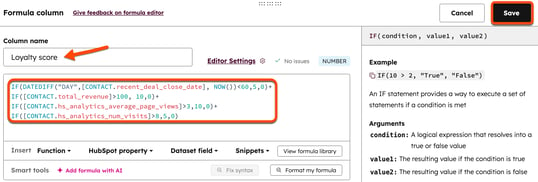
- Napsauta + Luo uusi sarake.
- Napsauta Kaavat, jolloin Kaavat- valikko sulkeutuu, ja napsauta sitten Luo mukautettu kaava (lisäasetukset).
- Kirjoita alareunassa Sarakkeen nimi -kenttään Kanta-asiakastaso.
- Kirjoita seuraava teksti muokkausruutuun:
IF(
[Loyalty score] >= 15,
"Tier 1",
IF([Loyalty score] >= 9, "Tier 2", "Tier 3")) - Napsauta kaavaikkunan oikeassa yläkulmassa Tallenna.
- Napsauta oikeassa yläkulmassa Tallenna tallentaaksesi tietojoukon.

- Kirjoita nimi ja kuvaus ja napsauta sitten Tallenna.
- Voit käyttää tietojoukkoa napsauttamalla oikeassa yläkulmassa Käytä downCarat ja valitsemalla vaihtoehdon.
Ostohistoria
Käytä mukautettuja ominaisuuksia ja tietojoukkoja raportoidaksesi kontaktien ostohistoriasta. Raportoi seuraavista:
- Keskimääräinen tilauksen kokonaissumma ostoskorin koon mukaan.
- Päivien määrä viimeisestä ostoksesta.
- Toistuvat ostajat vs. kertaluonteiset ostajat.
- Keskimääräinen ostosumma alkuperäisen lähteen mukaan.
Keskimääräinen tilauksen kokonaissumma ostoskorin koon mukaan
Käytä keskimääräistä tilaussummaa löytääksesi tapoja lisätä keskimääräistä tilausarvoa ylösmyynnin tai ristiinmyynnin mahdollisuuksien avulla.
Tässä esimerkissä luodaan kaksi mukautettua ominaisuutta keskimääräisen ostosumman ja ostettujen tuotteiden lukumäärän laskemiseksi. Sen jälkeen luodaan raportti, jossa näkyy kontaktien keskimääräinen ostosumma tilauksen koon (ostettujen tuotteiden lukumäärän) perusteella.
- Luo yhteenvetoominaisuus keskimääräiselle ostosummalle seuraavilla attribuuteilla:
- Objektityyppi: Yhteyshenkilö
- Kenttätyyppi: Rollup
- Yhdistelmätyyppi: Keskimääräinen
- Lukumuoto: Valuutta
- Liittyvä tietuetyyppi: Kauppa
- Liittyvä tietueominaisuus: Määrä
- Luo ostotilauksen kokoon liittyvä rollup-ominaisuus seuraavilla attribuuteilla:
- Objektityyppi: Kauppa
- Kenttätyyppi: Rollup
- Yhteenvetotyyppi: Lukumäärä
- Numeromuoto: Muotoiltu tai muotoilematon numero
- Liitetty tietuetyyppi: Rivikohta
- Liittyvä tietueen ominaisuus: Määrä
- Luo mukautettu raportti, jossa on seuraavat attribuutit:
- Ensisijainen tietolähde: Yhteystiedot
- Lisätietolähde: Kaupat
- Y-akselin ominaisuus: Keskimääräinen ostosumma
- X-akselin ominaisuus: Ostotilauksen koko
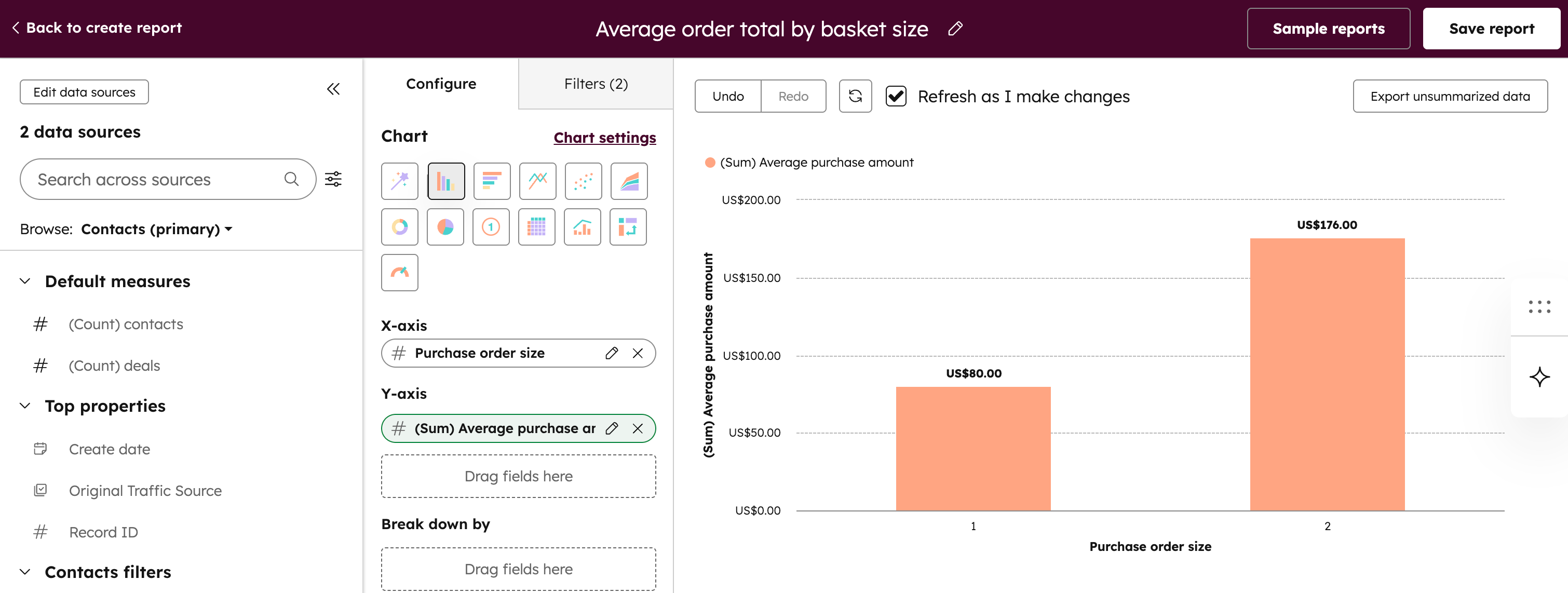
Päivät viimeisestä ostosta
Käytä tietojoukkoja segmentoidaksesi kontaktit sen perusteella, kuinka monta päivää on kulunut heidän viimeisestä ostoksestaan. Voit käyttää tietoja segmenteissä, sähköpostimarkkinoinnissa ja muissa markkinointikanavissa pysyäksesi yhteydessä asiakkaisiin, jotka ovat aiemmin ostaneet sinulta.
- Siirry HubSpot-tililläsi kohtaan Tietojenhallinta > Data Studio.
- Napsauta oikeassa yläkulmassa Luo tietojoukko. Jos lisäät tämän kentän olemassa olevaan tietojoukkoon, napsauta yläreunassa Tietojoukot-välilehteä. Napsauta sitten olemassa olevaa tietojoukkoa.
- Valitse Ensisijainen kohde -kohdasta Yhteystiedot ja napsauta Jatka.

- Napsauta oikeassa paneelissa + Lisää lähde.

- Valitse Kaupat ja napsauta Jatka.
- Napsauta oikean paneelin Sarakkeet-kohtaa ja sitten + Luo uusi sarake.

- Napsauta Kaavat, jolloin Kaavat- valikko sulkeutuu, ja napsauta sitten Luo mukautettu kaava (lisäasetukset).

- Kirjoita alareunassa Sarakkeen nimi -kenttään Aika viimeisestä ostosta.
- Kirjoita seuraava teksti muokkausruutuun:
DATEDIFF("DAY", [CONTACT.recent_deal_close_date], NOW()) - Napsauta kaavaikkunan oikeassa yläkulmassa Tallenna.
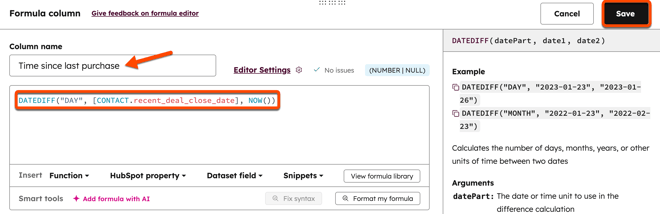
- Napsauta oikeassa yläkulmassa Tallenna tallentaaksesi tietojoukon.

- Kirjoita nimi ja kuvaus ja napsauta sitten Tallenna.
- Voit käyttää tietojoukkoa napsauttamalla oikeassa yläkulmassa Käytä downCarat ja valitsemalla vaihtoehdon.
Toistuvat ostajat
Käytä tietojoukkoja kontaktien segmentointiin ostojen lukumäärän perusteella. Voit käyttää tietoja segmenteissä, sähköpostimarkkinoinnissa ja muissa markkinointikanavissa kohdentamaan asiakkaita toistuviin ostoksiin.
- Siirry HubSpot-tililläsi kohtaan Tietojenhallinta > Data Studio.
- Napsauta oikeassa yläkulmassa Luo tietojoukko. Jos lisäät tämän kentän olemassa olevaan tietojoukkoon, napsauta yläreunassa Tietojoukot-välilehteä. Napsauta sitten olemassa olevaa tietojoukkoa.
- Valitse Ensisijainen kohde -kohdasta Yhteystiedot ja napsauta Jatka.

- Napsauta oikeassa paneelissa + Lisää lähde.

- Valitse Deals (Kaupat) ja napsauta Continue(Jatka).
- Napsauta oikean paneelin Sarakkeet-kohtaa ja sitten + Luo uusi sarake.

- Napsauta Kaavat, jolloin Kaavat-valikko sulkeutuu, ja napsauta sitten Käytä ehdollista logiikkaa.

- Kirjoita alareunassa Sarakkeen nimi -kenttään Toistuva ostaja.
- IF:
- Napsauta Valitse ominaisuus tai sarake -pudotusvalikkoa ja valitse Liittyvien tarjousten määrä.
- Napsauta =-pudotus valikkoa ja valitse > ( suurempi kuin).
- Kirjoita Arvo-kenttään 1.
- THEN:n vieressä:
- Jätä Tyyppi- kenttä arvoksi Merkkijono.
- Kirjoita Enter value -kenttään Repeat purchaser.
- IF THEN -lauseen alla napsauta + Lisää else if -lause.
- IF:n vieressä:
- Napsauta Valitse ominaisuus tai sarake -pudotusvalikkoa ja valitse Liittyvien kauppojen määrä.
- Napsauta =-pudotus valikkoa ja valitse = ( yhtä suuri kuin).
- Kirjoita arvo- kenttään 1.
- THEN:
- Jätä Tyyppi- kenttä arvoksi Merkkijono.
- Kirjoita Arvo-kenttään Yksittäinen ostaja.
- Kohdan OTHERWISE vieressä:
- Jätä Tyyppi- kenttä arvoksi Merkkijono.
- Syötä Enter value -kenttään No purchase history.
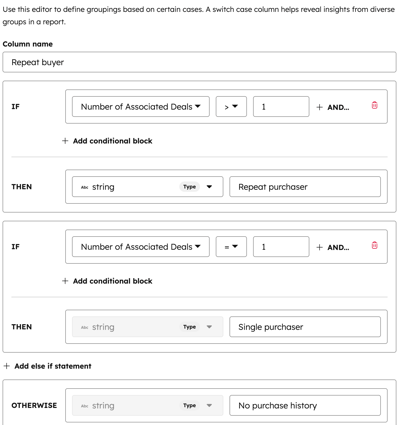
- Napsauta kaavan ikkunan oikeassa yläkulmassa Tallenna.
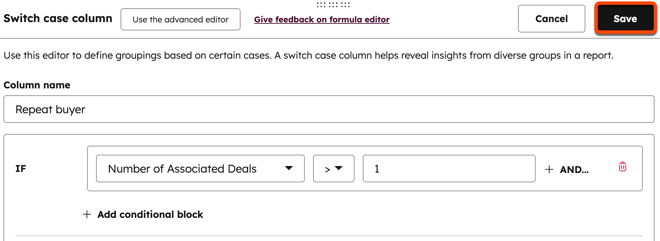
- Napsauta oikeassa yläkulmassa Tallenna tallentaaksesi tietojoukon.

- Kirjoita nimi ja kuvaus ja napsauta sitten Tallenna.
- Voit käyttää tietojoukkoa napsauttamalla oikeassa yläkulmassa Käytä downCarat issa ja valitsemalla vaihtoehdon.
Keskimääräinen ostosumma alkuperäisen lähteen mukaan
Käytä alkuperäisen lähteen keskimääräisen ostosumman laskelmaa analysoidaksesi ostosummat kanavakohtaisesti (esim. suora liikenne, viittaukset, maksullinen sosiaalinen media).
Tässä esimerkissä luodaan mukautettu ominaisuus keskimääräisen ostosumman laskemiseksi. Luo sitten raportti, jossa näkyy kontaktien keskimääräinen ostosumma alkuperäisen lähteen mukaan.
Huomaa: jos olet aiemmin määrittänyt mukautetun ominaisuuden keskimääräiselle ostosummalle ostoskorin koon keskimääräisen tilaussumman käyttötapauksessa, voit käyttää samaa ominaisuutta tässä käyttötapauksessa eikä sinun tarvitse luoda uutta mukautettua ominaisuutta.
- Luo yhteenvetoominaisuus keskimääräiselle ostosummalle seuraavilla attribuuteilla:
- Objektityyppi: Yhteyshenkilö
- Kenttätyyppi: Rollup
- Yhteenvetotyyppi: Keskimääräinen
- Lukumuoto: Valuutta
- Liittyvä tietuetyyppi: Kauppa
- Liittyvä tietueominaisuus: Määrä
- Luo mukautettu raportti seuraavilla attribuuteilla:
- Ensisijainen tietolähde: Yhteystiedot
- Lisätietolähde: Kaupat
- Y-akselin ominaisuus: Keskimääräinen ostosumma
- X-akselin ominaisuus: Alkuperäinen liikenteen lähde (kaupan ominaisuus)
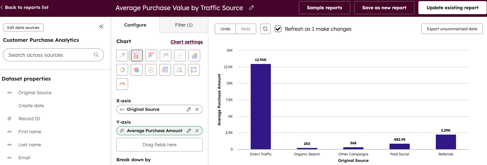
Toimitus ja logistiikka
Käytä tietojoukkoja raportoimaan toimitusaika ja myöhästyneiden toimitusten määrä.
Toimitusaika ja myöhästyneet toimitukset
Tässä esimerkissä määritetään mukautettu ominaisuus ja käytetään sitä työnkulussa tallentamaan aika ja päivämäärä, jolloin kassalle siirtyminen on suoritettu. Luo tietojoukko-kenttä toimituksen keston laskemiseksi ja kenttä toimituksen viivästymisen laskemiseksi. Kenttiä voidaan sitten käyttää raporteissa.
- Määritä myyntiputki.
- Luo mukautettu ominaisuus seuraavilla attribuuteilla:
- Nimi: Kassan loppuunsaattamisen aikaleima
- Objektityyppi: Kauppa
- Kenttätyyppi: Päivämäärän ja kellonajan valinta (näytä vain päivämäärä ja kellonaika) ja salli kaikki päivämäärät.
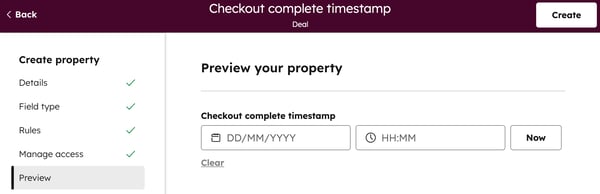
- Luo työnkulku, jossa on seuraava laukaisija ja toiminto:
- Laukaisin: Kauppa on verkkokaupan prosessissa ja on kassalla suoritettu -vaiheessa.
- Toiminto: Aseta Checkout-tietueen aikaleimaominaisu udeksi päivämäärä, jolloin kassalle siirtyminen on suoritettu loppuun.
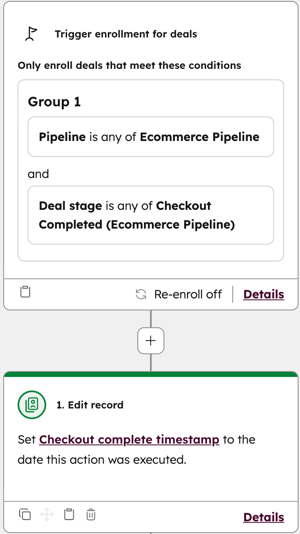
- Siirry HubSpot-tililläsi kohtaan Tietojenhallinta > Data Studio.
- Napsauta oikeassa yläkulmassa Luo tietojoukko. Jos lisäät tämän kentän olemassa olevaan tietojoukkoon, napsauta yläreunassa Tietojoukot-välilehteä. Napsauta sitten olemassa olevaa tietojoukkoa.
- Valitse Ensisijainen objekti -kohdasta Yhteystiedot ja napsauta Jatka.

- Napsauta oikeassa paneelissa + Lisää lähde.

- Valitse Deals (Kaupat) ja napsauta Continue(Jatka).
- Napsauta oikeanpuoleisessa paneelissa Sarakkeet ja valitse sitten edit Valitse sarakkeet.
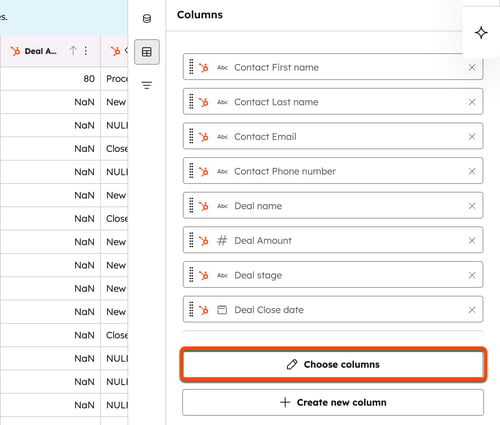
- Napsauta oikeassa paneelissa Deals (Kaupat ) taittaaksesi kaupan ominaisuudet ja valitse Record ID (Tietueen tunnus) ja Region (Alue) -valintaruudut.
- Napsauta Kaavat, jolloin Kaavat- valikko sulkeutuu, ja napsauta sitten Luo mukautettu kaava (lisäasetukset).

- Kirjoita alareunassa Sarakkeen nimi -kenttään Kesto toimituksen loppuun saattamiseen.
- Kirjoita seuraava teksti muokkausruutuun:
ABS(DATEDIFF("DAY", [DEAL.checkout_complete_timestamp], [DEAL. closedate])) - Napsauta kaavaikkunan oikeassa yläkulmassa Tallenna.
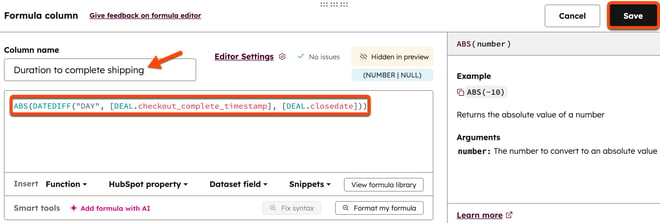
- Napsauta oikean paneelin Sarakkeet-kohtaa ja sitten + Luo uusi sarake.

- Napsauta Kaavat, jolloin Kaavat-valikko sulkeutuu, ja napsauta sitten Käytä ehdollista logiikkaa.

- Kirjoita alareunassa Sarakkeen nimi -kenttään Myöhästynyt toimitus.
- IF:n vieressä:
- Napsauta Valitse ominaisuus tai sarake -pudotusvalikkoa ja valitse Kesto toimituksen loppuun saattamiseen.
- Napsauta =-pudotus valikkoa ja valitse > ( suurempi kuin).
- Kirjoita Arvo- kenttään 7.
- THEN:
- Jätä Tyyppi- kenttä arvoksi Merkkijono.
- Kirjoita Arvo -kenttään Overdue.
- OTHERWISE-kohdan vieressä:
- Jätä Tyyppi- kenttä arvoksi Merkkijono.
- Kirjoita Arvo-kenttään Within range.
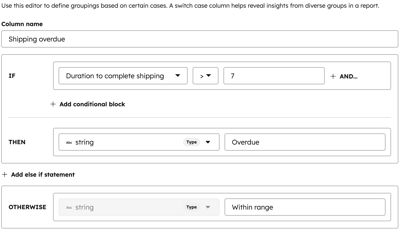
- Napsauta kaavan ikkunan oikeassa yläkulmassa Tallenna.

- Napsauta oikeassa yläkulmassa Tallenna tallentaaksesi tietojoukon.

- Kirjoita nimi ja kuvaus ja napsauta sitten Tallenna.
- Voit käyttää tietojoukkoa napsauttamalla oikeassa yläkulmassa Käytä downCarat -pal velussa ja valitsemalla vaihtoehdon.
- Voit sitten luoda mukautetun raportin seuraavilla attribuuteilla:
- Myöhästyneiden lähetysten osuus -raportti:
- Ensisijainen tietolähde: luomasi tietojoukko
- Myöhästyneiden lähetysten osuus -raportti:
-
-
- Kaaviotyyppi: Ympyrä
- Arvot: Kaupan tietueen tunnus (erillinen lukumäärä)
- Jaottelu: Toimitus myöhässä
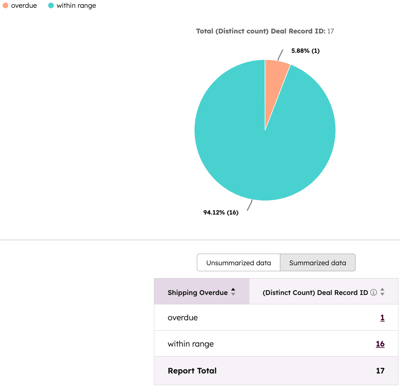
- Alueittain eritelty raportti myöhästyneistä toimituksista:
- Ensisijainen tietolähde:luomasitietojoukko
- Kaaviotyyppi: Ympyräkaavio
- Arvot: Toimitukset myöhässä
- Jaottelu: Kaupan alue
- Toimituksen keskimääräinen kesto:
- Ensisijainen tietolähde: Luomasitietojoukko
- Kaavion tyyppi: Pystypalkki
- Y-akseli: Toimituksen kesto (keskiarvo)
- Jaottelu: Kaupan alue
-
Tuotteen bruttovoittojen jakautuminen kohderyhmän tai tuotteen mukaan
Käytä tietojoukkoja tuotteiden jakamiseen kohderyhmän tai tuotenimen mukaan, jotta voit nähdä, mitkä kohderyhmät tai tuotteet tuottavat parhaan tuoton.
- Siirry HubSpot-tililläsi kohtaan Tietojenhallinta > Data Studio.
- Napsauta oikeassa yläkulmassa Luo tietojoukko. Jos lisäät tämän kentän olemassa olevaan tietojoukkoon, napsauta yläosassa Tietojoukot-välilehteä. Napsauta sitten olemassa olevaa tietojoukkoa.
- Valitse Rivikohdat ensisijaiseksi kohteeksi ja napsauta Jatka.
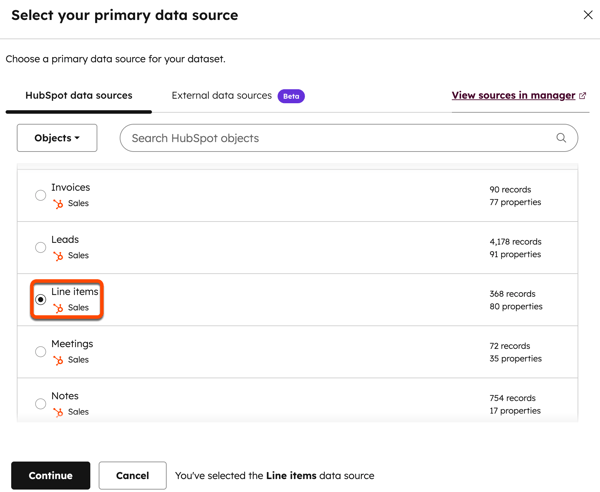
- Napsauta oikeassa paneelissa + Lisää lähde.

- Valitse Kaupat ja napsauta Jatka.
- Napsauta oikeassa paneelissa + Lisää lähde.
- Valitse Yhteystiedot ja napsauta Jatka.
- Kirjoita Kaupan vaihe -sarakkeeseen toimitetun vaiheen tunnusnumero.
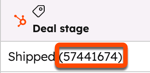
- Napsauta oikean paneelin Sarakkeet-kohtaa ja sitten + Luo uusi sarake.

- Napsauta Kaavat, jolloin Kaavat- valikko sulkeutuu, ja napsauta sitten Luo mukautettu kaava (lisäasetukset).

- Kirjoita alareunassa Sarakkeen nimi -kenttään Bruttovoitto.
- Kirjoita seuraava teksti muokkausruutuun:
IF([Deal stage]=="Shipped ID number (e.g., 57441674)", [Unit price] - [Unit cost], null) - Napsauta kaavaikkunan oikeassa yläkulmassa Tallenna.
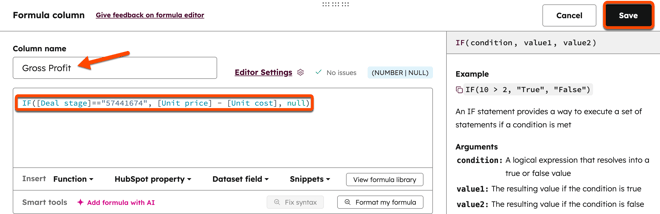
- Napsauta oikeassa yläkulmassa Tallenna tallentaaksesi tietojoukon.

- Kirjoita nimi ja kuvaus ja napsauta sitten Tallenna.
- Voit käyttää tietojoukkoa napsauttamalla oikeassa yläkulmassa Käytä downCarat ja valitsemalla vaihtoehdon.
Asiakkaan polku ja käyttäytyminen
Sivun katselukerrat tuotetyypeittäin
Tilaus edellytetään Mukautettujen tapahtumien käyttäminen edellyttää Enterprise-tilausta.
Käytä mukautettuja tapahtumia tuotteiden katselujen seuraamiseen ja luokittele ne mukautetun ominaisuuden avulla. Luo raportti, jossa analysoidaan, mikä tuotetyyppi saa eniten katselukertoja.
- Luo mukautettu tapahtuma tuotteen katselukertojen seuraamiseksi. Tässä käyttötapauksessa on suositeltavaa luoda tapahtuma API:n tai JavaScriptin avulla. Jos tarvitset apua mukautettujen tapahtumien määrittämisessä, harkitse HubSpot Solutions -kumppanin käyttöä.
- Kun luot mukautetun tapahtuman, luo mukautettu luettelointioikeus tuotetyypeillesi.
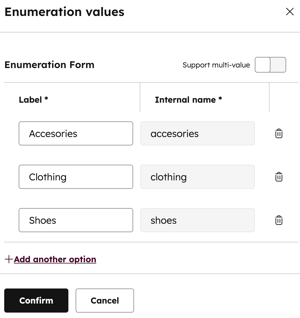
- Luo mukautettu raportti mukautetulle tapahtumallesi. Piirrä raportissa tuotetyypit x-akselille ja mukautettu tapahtuma y-akselille.
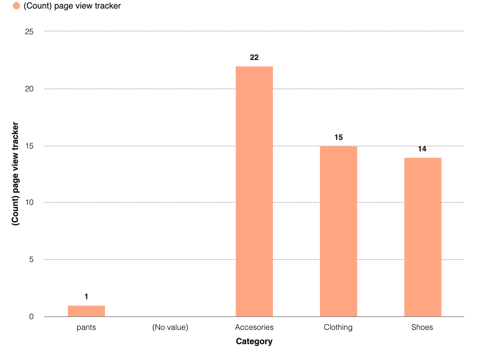
Asiakkaan ostopolku
Tilaus edellytetään Yhteyshenkilöpohjaisten asiakaskokemusraporttien luomiseen tarvitaan Marketing Hub- tai Service Hub Enterprise - tilaus.
Käytä mukautettuja tapahtumia seuraamaan asiakkaan ostopolun kosketuspisteitä, kuten tuotteen katsomista, ostoskoriin lisäämistä, ostoskorin hylkäämistä ja ostamista. Lisää mukautetut tapahtumat asiakkaan ostopolun raporttiin, jotta voit seurata kunkin tapahtuman välisiä konversioita.
Huomaa: jos olet aiemmin määrittänyt mukautetun ominaisuuden keskimääräiselle ostosummalle ostoskorin koon perusteella, voit käyttää samaa ominaisuutta tässä käyttötapauksessa eikä sinun tarvitse luoda uutta.
- Luo seuraavat kolme mukautettua tapahtumaa. Tässä käyttötapauksessa on suositeltavaa luoda tapahtuma API:n kautta tai käyttää JavaScriptiä. Jos tarvitset apua mukautettujen tapahtumien määrittämisessä, harkitse HubSpot Solutions -kumppanin käyttöä.
- Tuotteiden katselukerrat
- Ostoskorin tila
- Kassasivun seuranta
- Lisää mukautetut tapahtumat vaiheina asiakkaan matkaraporttiin.
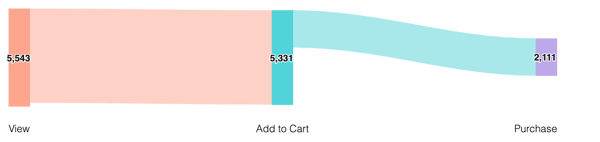
Lähetä ostoskorin hylkäämistä koskevia sähköposteja
Tilaus edellytetään Markkinointiviestien moduulien käyttö edellyttää Marketing Hub Professional- tai Enterprise-tilausta.
Pidä asiakkaat kiinnostuneina lähettämällä henkilökohtaisia sähköposteja hylättyjen ostoskärryjen. Tässä esimerkissä käytä työnkulkujen Checkout abandoned -vaihetta lähettääksesi sähköpostia ostajille, jotka ovat hylänneet ostoskärrynsä.
- Määritä putki
- Luo moduuli Design Managerissa. Lisää moduuliin seuraava mukautetun moduulin syntaksi (päivitä otsikko ja fontin tyyli tarpeen mukaan):
{#{{ module.deal.id }}#} {# Get the Contact associated to the Deal #} {% set associated_contact = crm_associations({{ module.deal.id }}, "HUBSPOT_DEFINED", 3, "orderBy=-createdate") %} {# Get the Line_Items associated to the Deal #} {% set associated_line_items = crm_associations({{ module.deal.id }}, "HUBSPOT_DEFINED", 19, "orderBy=-createdate") %} <h2 style="font-family:verdana; margin-top:20px; color:#ff6347; margin-left:10px; margin-right:10dp; text-align: center;"> Hello {{ associated_contact.results[0].firstname }}, Thank you for Visiting our Store! </h2> <p style="margin-left:10px; margin-right:10dp; text-align: center;"> We noticed that you haven't completed your order. Here is a little reminder of what you have in your current shopping cart. Feel free to complete your purchase by clicking on the button below. </p> {# Grab the product of each line item and display the info #} {% for item in associated_line_items.results %} {% set product = crm_object("product", item.hs_product_id, "name,price,hs_url", false) %} <div style="text-align:center"> <img style="width: 40%" src={{ product.hs_url }} /> <p> {{ product.name }} </p> <h4 style="font-family:verdana;"> ${{ product.price }} </h4> </div> {% endfor %} - Luo markkinointiviesti ja lisää moduuli.
- Luo työnkulku, jossa on seuraava laukaisija ja toiminto:
- Laukaisin: Kauppa on verkkokaupan myyntiputkessa ja on hylätyn ostoskorin vaiheessa. Ota uudelleenrekisteröityminen käyttöön.
- Toiminto: Lähetä sähköposti.